
WPS Spreadsheets では、UI デザインを「2016UI」や「2013UI」にしていると、「テーブル」において「集計行」の挿入アイコンがリボンに表示されていません。
これでは不便なので、表示させるメモです。
因みに、「クラシックインターフェーイス」では、「データ」、「リスト」、「集計行」とクリックしていけば「集計行」が挿入されるコマンドです。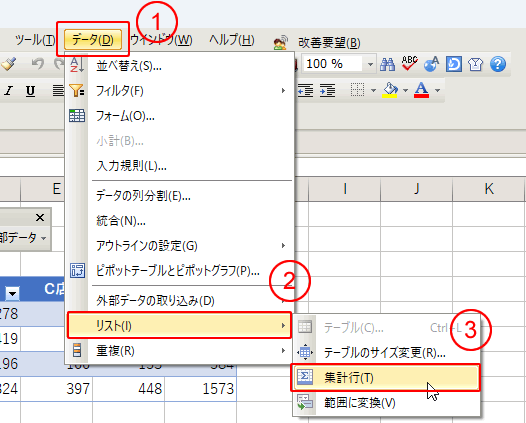
では、リボンに「集計行」を設置する手順です。
1左上の「ファイルタブ」、「オプション」とクリックします。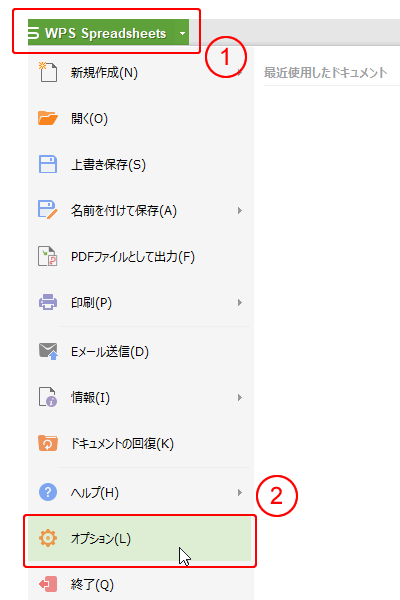
2「メニュータブのユーザー設定」をクリック。
コマンドの選択欄は「すべてのコマンド」を選択 。
メニュータブのユーザー設定欄は「すべてのタブ」を選択。
「デザイン(ツールタブ)をダブルクリックする。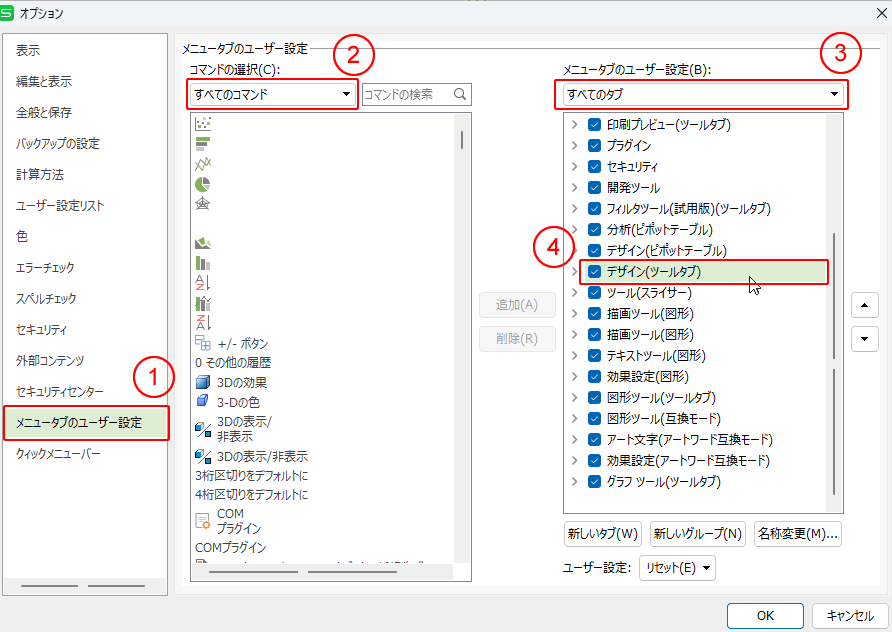
3「新しグループ」ボタンをクリックする。すると、タブ欄に「新しいグループ(ユーザー設定)」項目が設定される。
これを分かりやすい名前に変えるため、「名称変更」ボタンをクリックする。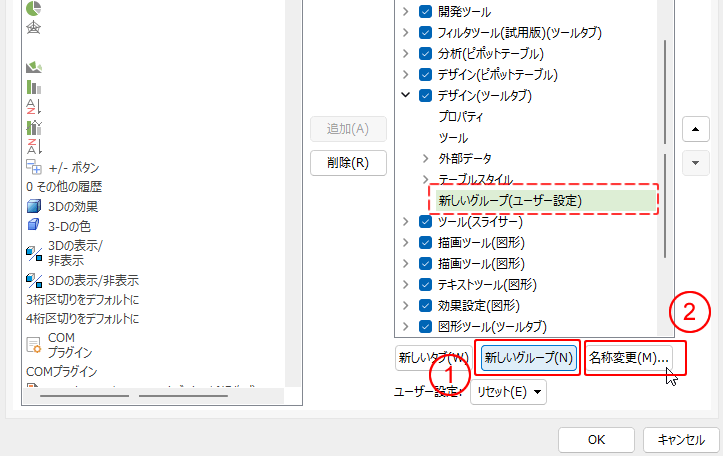
4今回は、エクセルで使っている「テーブルスタイルのオプション」としてみました。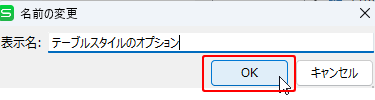
5「新しいグループ(ユーザー設定)」から「テーブルスタイルのオプション(ユーザー設定)」に変わりました。
で、
コマンドの選択欄で「集計行」と入力し、「集計行」を検索。
下に「集計行」が表示されたら選択し、「追加」ボタンをクリックする。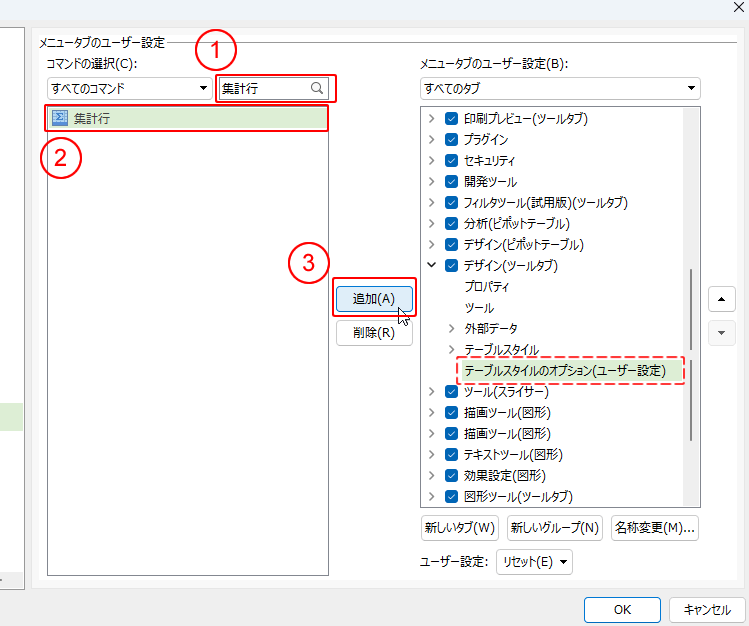
6「集計行」が設定されたので「OK」をクリック。
これで設定終了。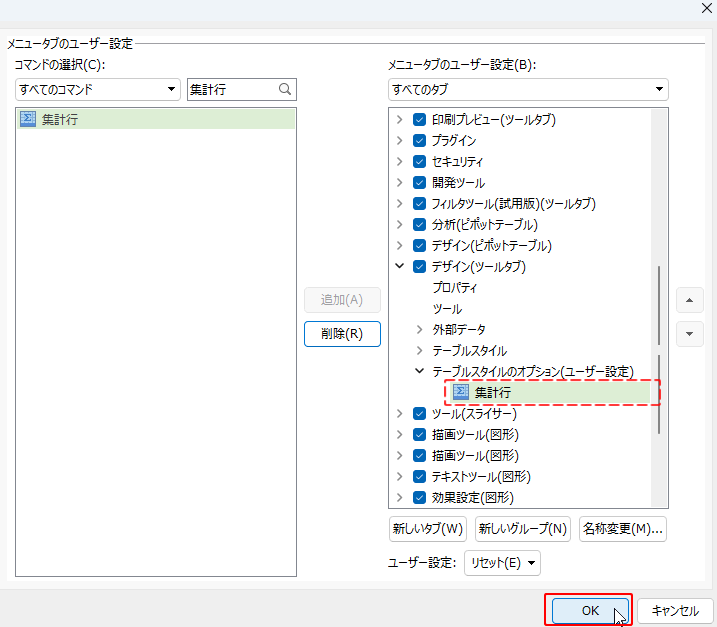
7リボンに「集計行」が設置されたので、これをクリックするとテーブルに集計行が挿入されます。
テーブルの集計行を削除したい場合は、設置したリボンの「集計行」をクリックすれば消えます。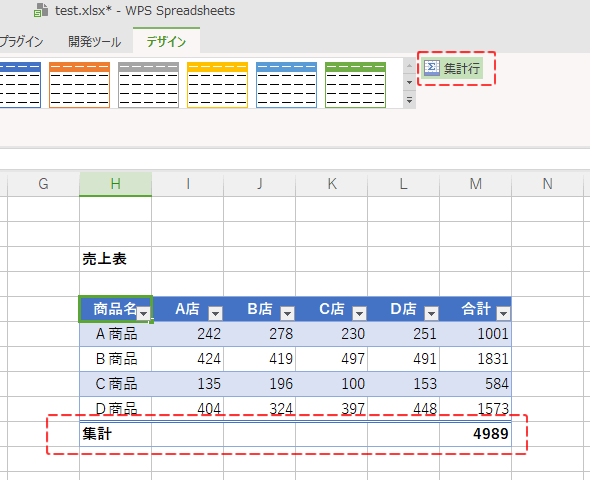
こんな面倒なことしたくない
テーブル内で右クリック →「テーブル」→「集計行」
とクリックしていく。


コメント